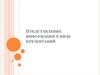Похожие презентации:
Поиск и представление информации
1. Поиск и представление информации
ЮЖНЫЙ ФЕДЕРАЛЬНЫЙ УНИВЕРСИТЕТИНСТИТУТ ФИЛОЛОГИИ, ЖУРНАЛИСТИКИ И МЕЖКУЛЬТУРНОЙ КОММУНИКАЦИИ
Магистерская программа «МЕТОДИКА ПРЕПОДАВАНИЯ ИНОСТРАННЫХ
ЯЗЫКОВ В ОБРАЗОВАТЕЛЬНЫХ ОРГАНИЗАЦИЯХ РАЗЛИЧНОГО УРОВНЯ»
Поиск и представление
информации
Лектор: ст. преподаватель
ПОЛОЯН Анна Васильевна
2020
№3
2. Поисковые системы
С помощью специальных
алгоритмов рóботы поиска
собирают и индексируют
информацию.
Когда пользователь вводит
запрос в строку поиска,
автоматически формируется
обращение к базе данных
этой системы.
После этого система выдает
в виде списка наиболее
релевантные
(соответствующие запросу)
документы.
2
3. Профессиональный (расширенный) поиск
Сузить поиск и получить более ценные результаты можно,задав параметры на странице расширенного поиска.
• Расширенный поиск можно
выбрать на странице с
результатами поиска
рядом с микрофоном.
• На странице с результатами
предварительного поиска
выберите Настройки Расширенный поиск.
• Либо по ссылке
http://www.google.com/adva
nced_search
Эффективны при поиске и специальные символы.
У каждой поисковой системы свой язык запросов.
•10 советов по поиску в Google (2 мин)
•Секреты поиска Яндекс (1 мин)
•Язык запросов Google
•Язык запросов Яндекс
4. Определение и назначение презентаций
4Компьютерная
презентация
представляет
собой
последовательность слайдов, содержащих текстовые,
графические, видео- и аудио объекты, анимацию.
⮚ Основное назначение презентаций:
⮚ сопровождение очного
доклада (минимум
текста);
⮚ доклад для заочного
изучения (много
текста).
⮚
5. Основные требования к презентациям
⮚⮚
⮚
⮚
⮚
⮚
5
Презентации должна соответствовать особенностям целевой
аудитории.
Необходимо наличие единого стилевого оформления для
всех слайдов.
В стилевом оформлении презентации нежелательно
использовать более 3х цветов (один для фона, один для
заголовков, один для текста), нежелательно также
использовать фотографии и рисунки в качестве фона.
На одном слайде нежелательно использовать более семи
значимых объектов, так как человек не в состоянии запомнить
за один раз более 7 пунктов (объектов, элементов).
Желательно наличие содержания и навигации по слайдам.
Сжатость и краткость, максимальная информативность.
6. Представление информации
⮚Расположение на странице:
▪
▪
▪
⮚
6
Предпочтительно горизонтальное расположение информации.
Наиболее важная информация должна располагаться в центре экрана.
Если на слайде располагается картинка, надпись должна располагаться под
ней.
Шрифты:
▪
▪
▪
▪
▪
Для заголовков – не менее 24.
Для информации – не менее 18.
Шрифты без засечек легче читать с большого расстояния.
Для выделения информации следует использовать полужирный шрифт,
курсив или подчеркивание.
Нельзя злоупотреблять ПРОПИСНЫМИ БУКВАМИ
(ОНИ ЧИТАЮТСЯ ХУЖЕ СТРОЧНЫХ).
7. Презентация к защите диплома
⮚⮚
Для защиты дипломной работы рекомендуется создавать
презентацию объемом от 7, но не более 25 слайдов
(включая выходные данные), слайды следует нумеровать.
Для создания презентации рекомендуют использовать
шрифты Arial или Times New Roman.
⮚
⮚
⮚
Титульный лист должен содержать не
только название работы и ФИО
выступающего, но и сведения о
направлении, а также о руководителе.
Каждая иллюстрация должна
сопровождаться подписью.
Излишняя анимация надписей оказывает
впечатление несерьезности, но красивая
смена слайдов приветствуется.
7
8. Титульный лист к защите диплома
89. Образец титульного листа к защите
910. Презентация-учебник
⮚Особенности:
⮚ Все страницы должны иметь кнопку перехода к
содержанию, а также кнопки назад и вперед.
⮚
⮚
Все интерактивные
элементы
связываются между
собой командой:
Вставка –
Гиперссылка –
Место в документе.
Сохраняется в
нередактируемый
вид (PDF и т.п.).
10
11. Презентация-флаер или стенгазета
⮚11
Особенности:
⮚ Гибкая настройка размеров
слайда позволяет создать
макет рекламного флаера
Обычно настройка размера
слайда находится на той же
вкладке, где шаблоны
дизайна («Конструктор»,
«Дизайн», «Разметка» и т.п.)
12. Временная площадка для редактирования изображений
⮚Особенности:
⮚ При вставке графического объекта на слайд
MS PowerPoint предлагает большой выбор для
работы с изображениями на вкладке «Формат».
Изображения можно обрезать, сжать, добавить
художественные эффекты, оформить красивыми стилями
и затем правой кнопкой мыши «сохранить как рисунок».
12
13. Форматы для сохранения презентаций
Файл – Сохранить как… – Обзор – Тип файла:⮚
⮚
⮚
⮚
⮚
13
Презентация –
редактируемый документ.
Шаблон – заготовка для
создания подобных
документов (например, для
заданий ученикам).
Демонстрация – открытие
этого файла сразу запускает
презентацию на просмотр.
Видеоформаты создают
показ презентации по
заданному на слайдах
времени.
… и мн. др.
14. Советы:
Готовые шаблоны:⮚ powerpointbase.com
▪ презентации
▪ сертификаты
▪ диаграммы
▪ шаблоны Word
⮚ powerpointstore.com
Альтернативы PowerPoint:
⮚ GoogleDocs
⮚ OpenOffice Impress
⮚ Prezi (проморолик)
⮚ Powtoon
⮚ Keynote (Apple)
⮚ Canva
Советы:
14
1. Если перетащить отдельный
слайд с помощью курсора в
другую презентацию, он
примет новое стилевое
оформление.
2. Многие нетрадиционные
программы поддерживают
импорт презентаций
PowerPoint.


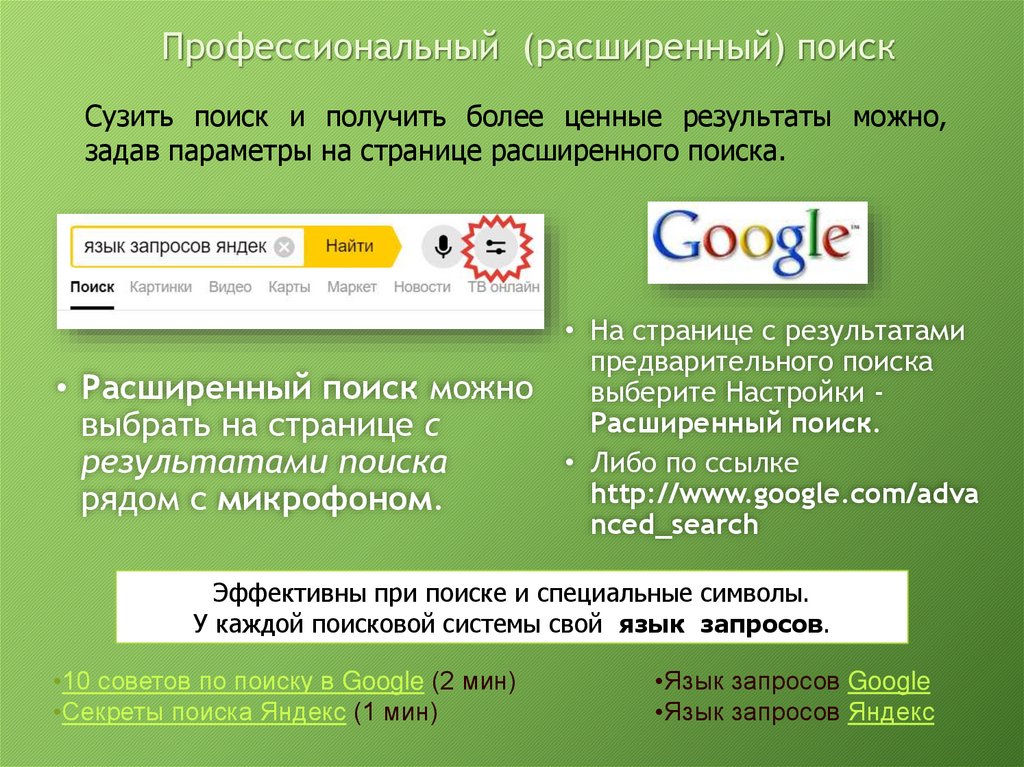








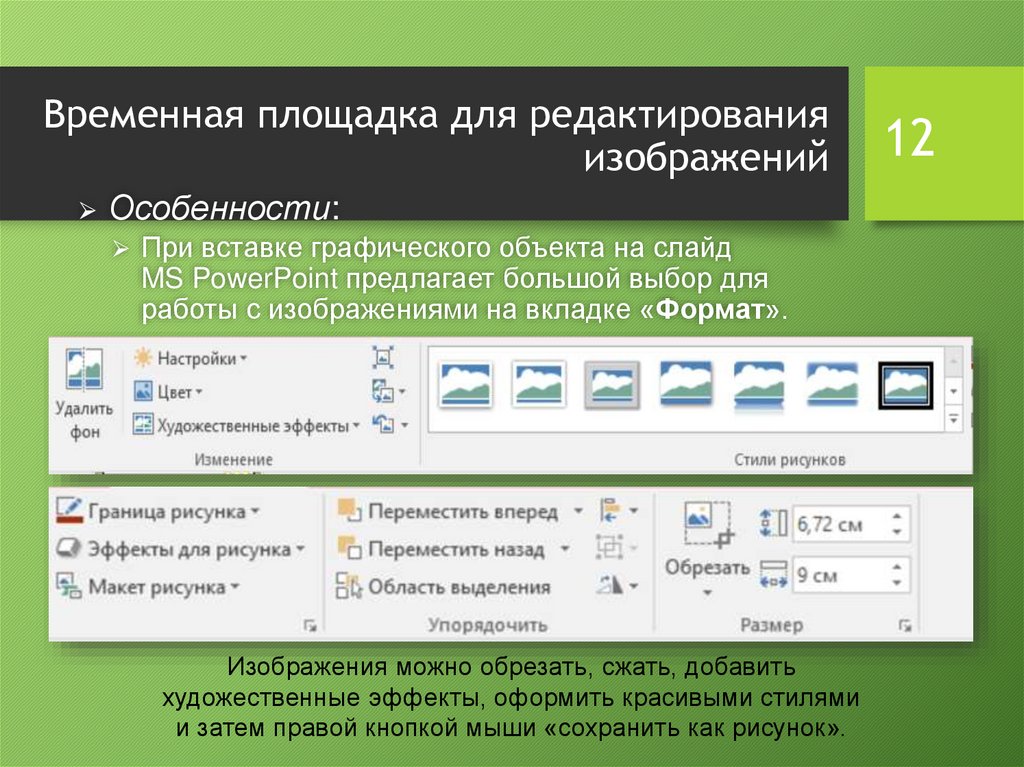


 Программное обеспечение
Программное обеспечение